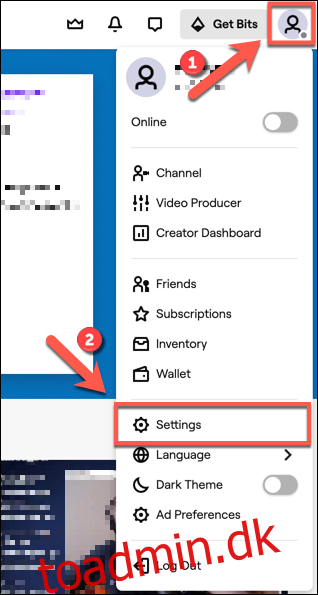Twitch er en fantastisk platform til at læne sig tilbage, slappe af og se dine yndlingsstreamere spille spil og chatte med deres fællesskaber. Hvis du er træt af Twitch, vil du måske gerne deaktivere eller slette din konto. Sådan gør du.
Sådan deaktiveres en Twitch-konto
Hvis du har brug for lidt tid væk fra Twitch, kan du deaktivere din konto først. Dette giver dig mulighed for midlertidigt at sætte din Twitch-aktivitet på pause og skjule din profil. Du vil ikke være i stand til at logge ind, chatte eller bruge din konto på nogen måde, medmindre du vælger at aktivere den igen.
Dette er en god mulighed, hvis du vil have lidt tid væk fra platformen, men du overvejer at komme tilbage senere. Glem ikke at afslutte alle aktive Twitch Prime-abonnementer og andre betalingskanalabonnementer først for at sikre, at du ikke bliver opkrævet, mens din konto er deaktiveret.
Hvis du glemmer det, skal du ikke bekymre dig – Twitch bør afslutte disse abonnementer automatisk, når de er udløbet. Hvis du genaktiverer din konto, inden eventuelle abonnementer slutter, kan du fortsætte med at nyde de privilegier, der er knyttet til dem.
For at deaktivere din Twitch-konto skal du gå til Twitch hjemmeside og log ind. Du skal gøre dette fra en webbrowser, da du ikke vil være i stand til at deaktivere din konto ved hjælp af Twitch-appen på desktop, iPhone eller Android.
Når du er logget ind, skal du vælge dit kontoikon i øverste højre hjørne. Fra rullemenuen skal du klikke på indstillingen “Indstillinger”.
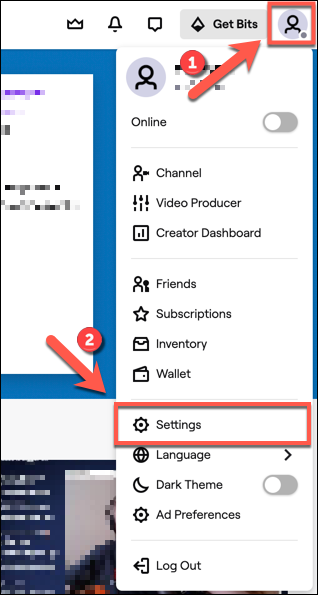
På siden med Twitch-indstillinger skal du rulle til bunden, indtil du kommer til afsnittet “Deaktivering af din Twitch-konto”, og klik derefter på linket “Deaktiver konto”.
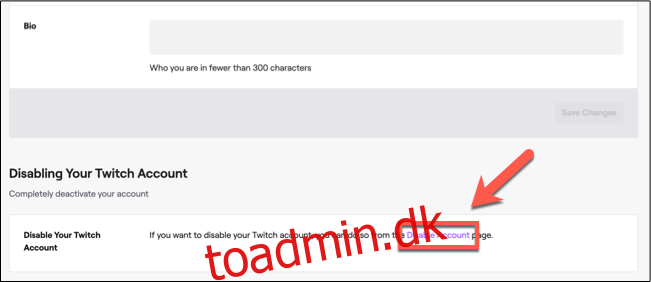
Sørg for, at den Twitch-konto, du er logget ind med, er den konto, du ønsker at deaktivere. Hvis du vil, kan du angive en årsag i feltet “Fortæl os, hvorfor du deaktiverer din konto”, men dette er helt valgfrit.
Når du er klar til at deaktivere din konto, skal du klikke på knappen “Deaktiver konto”.
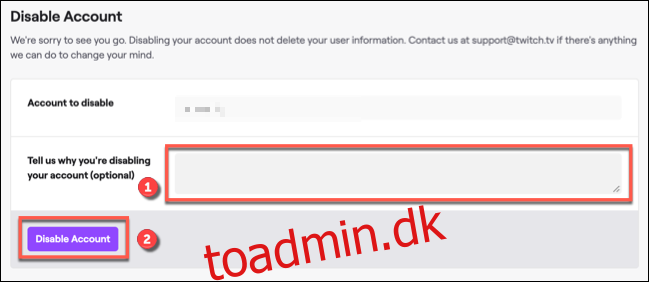
Din konto skulle nu være deaktiveret. Du bliver logget ud af Twitch, og al aktivitet på din konto bør blive sat på pause.
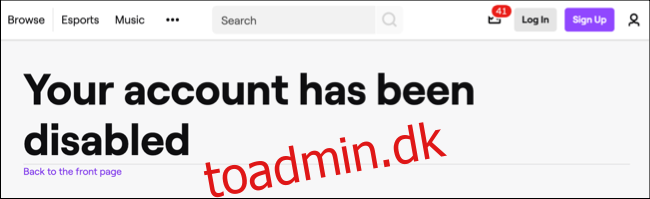
Hvis du vil genaktivere din konto på et hvilket som helst tidspunkt, skal du logge ind på Twitch igen fra tjenestens desktop hjemmeside ved hjælp af dine deaktiverede kontooplysninger.
Du bliver spurgt, om du vil genaktivere din konto – klik på “Genaktiver” for at gøre det.
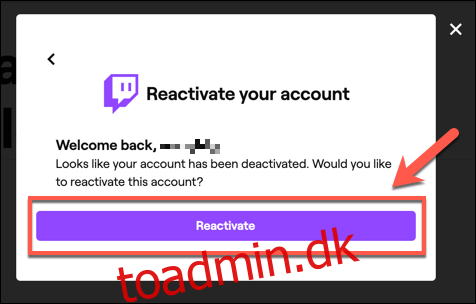
Dette vil gendanne din konto, så du kan genoptage streaming eller se andre streamere.
Sådan sletter du en Twitch-konto
Deaktivering af din Twitch-konto giver dig mulighed for at gendanne den, hvis du vil eller har brug for det senere. Hvis du vil slette din Twitch-konto, kan du det, men dette vil permanent slette alt, der er knyttet til den konto, inklusive venner, abonnementer og kanalfølger.
Du vil ikke være i stand til at hente din konto, når du har slettet den, og andre brugere vil kunne gøre krav på dit bruger-id, når det er blevet genbrugt. Hvis du er usikker, skal du først deaktivere din konto – du kan altid slette din konto senere.
For at slette din Twitch-konto skal du gå til side for sletning af konto på Twitch-hjemmesiden. Dette link er ikke let tilgængeligt, så du bliver nødt til at klikke på dette link manuelt for at få adgang til siden. Hvis du ikke allerede er logget ind, skal du først gøre dette.
Du kan angive en grund til at slette din konto i boksen, men dette er valgfrit. Når du er klar til at slette kontoen, skal du klikke på knappen “Slet konto”.
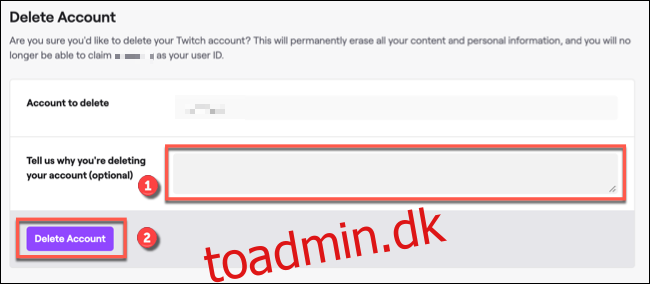
Twitch vil bekræfte, at din konto er slettet med en besked, der siger det. Når dette vises, slettes din Twitch-konto, indstillinger og alle andre relevante data.
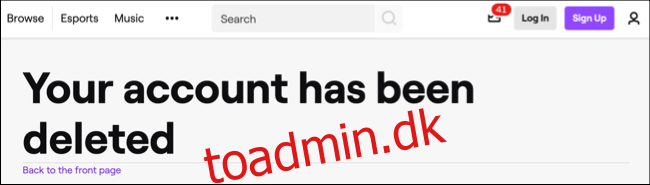
Du vil ikke være i stand til at hente din konto, når du først har gjort dette, men du kan genregistrere din konto med det samme bruger-id, hvis du ønsker det.